Việc chia nhỏ các tệp tin có dung lượng lớn thành nhiều phần nhỏ hơn là một giải pháp hữu hiệu để khắc phục các giới hạn về kích thước tệp mà nhiều dịch vụ gửi tin nhắn, email hoặc nền tảng lưu trữ đám mây đặt ra. Trên hệ điều hành Windows, bạn có thể dễ dàng chia và sau đó ghép lại các tệp này bằng cách sử dụng hai công cụ nén và giải nén tệp phổ biến nhất hiện nay. Bài viết này sẽ hướng dẫn chi tiết cách thực hiện quy trình này với WinRAR và 7-Zip.
Cách Chia Nhỏ và Ghép File Lớn Bằng WinRAR
WinRAR là một trong những công cụ nén và quản lý tệp tin phổ biến nhất, cho phép bạn chia một tệp tin thành nhiều phần với kích thước tùy chỉnh. Để bắt đầu, bạn cần tải xuống WinRAR và cài đặt nó trên máy tính của mình.
Hướng dẫn chia file với WinRAR
Sau khi cài đặt, hãy mở File Explorer, tìm đến tệp tin bạn muốn chia nhỏ, sau đó nhấp chuột phải vào tệp đó và chọn WinRAR > Add to archive….
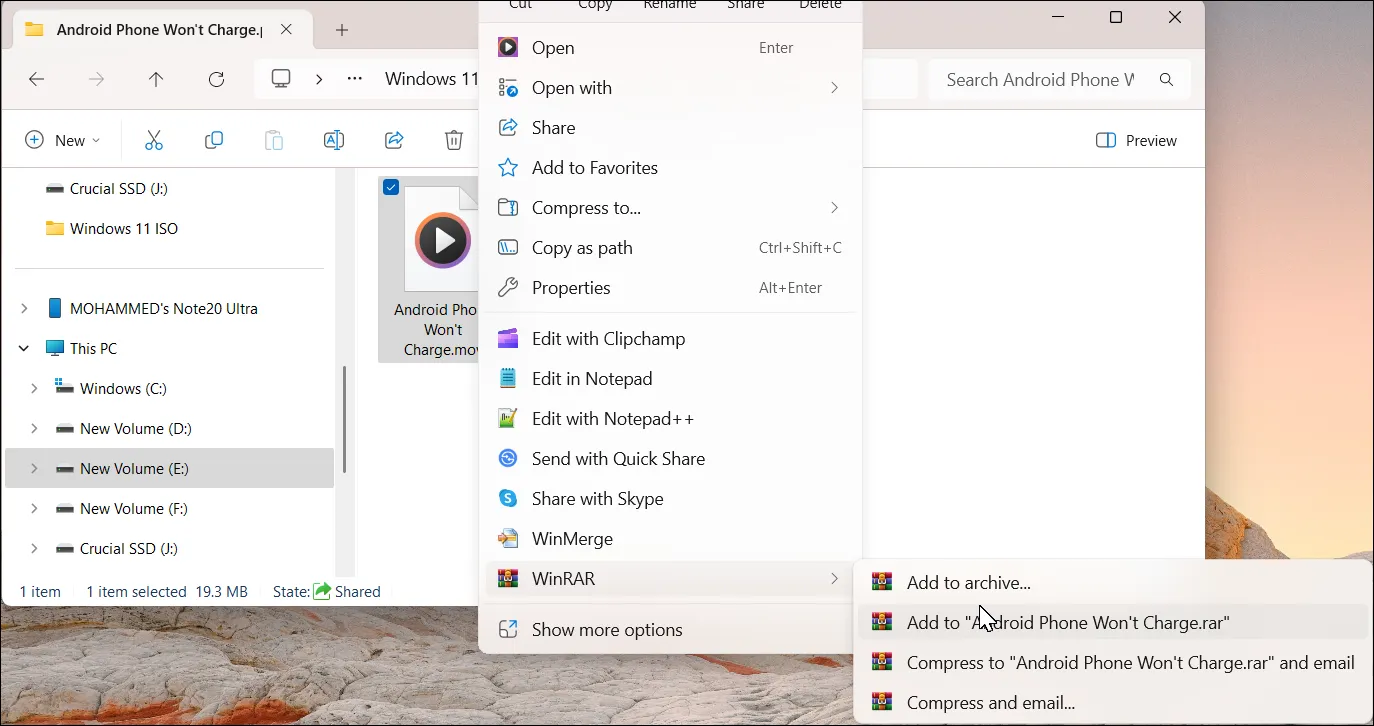 Menu chuột phải File Explorer với tùy chọn WinRAR add to archive
Menu chuột phải File Explorer với tùy chọn WinRAR add to archive
Trong hộp thoại Archive name and parameters, định dạng nén mặc định thường là RAR. Tuy nhiên, bạn có thể tùy chọn ZIP hoặc RAR4 nếu cần. Hãy giữ nguyên phương pháp nén là Normal và kích thước từ điển (Dictionary size) ở cài đặt mặc định, vì mục tiêu chính của chúng ta là chia tệp, không phải nén tối đa.
Tại trường Split to volumes, size, hãy nhập kích thước mong muốn cho mỗi phần. Ví dụ, nếu bạn có một tệp 6.34GB và muốn chia thành các phần 1GB, bạn sẽ nhập 1GB vào đây. WinRAR cũng cho phép bạn đặt mật khẩu để bảo vệ kho lưu trữ của mình.
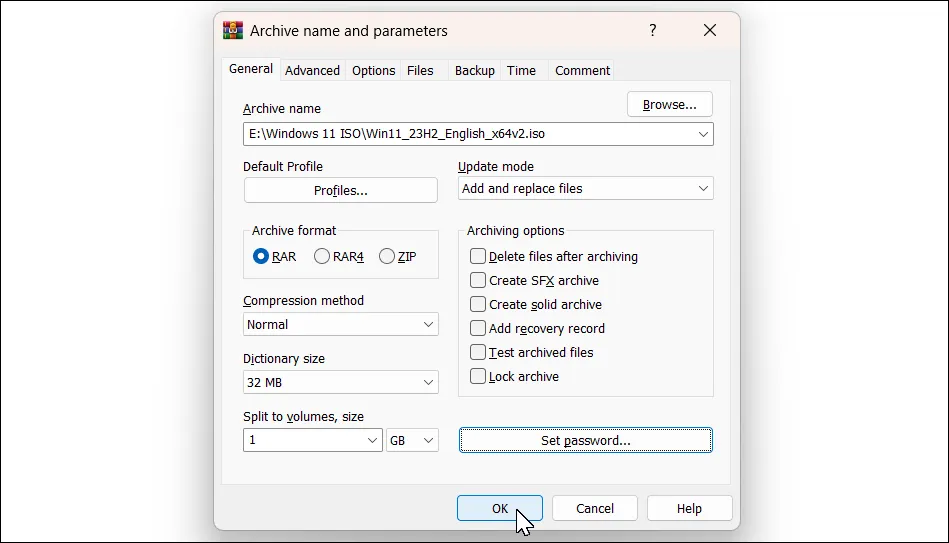 Hộp thoại Add to Archive của WinRAR trên Windows 11
Hộp thoại Add to Archive của WinRAR trên Windows 11
Khi đã hoàn tất các thiết lập, nhấn OK. WinRAR sẽ bắt đầu quá trình chia tệp thành các phần nhỏ với kích thước đã chỉ định và lưu chúng vào cùng thư mục với tệp gốc. Quá trình này có thể mất một thời gian tùy thuộc vào dung lượng tệp, vì vậy hãy kiên nhẫn chờ đợi. Các tệp đã chia sẽ được đánh số theo thứ tự: part1, part2, part3, v.v.
Cách ghép file WinRAR đã chia nhỏ
Để ghép các tệp đã chia nhỏ lại, tất cả các phần phải nằm trong cùng một thư mục. Nhấp chuột phải vào phần đầu tiên của tệp (ví dụ: yourfile.part1.rar) và chọn WinRAR > Extract files…. Chọn thư mục đích bạn muốn lưu tệp đã ghép và nhấn OK.
Điều quan trọng cần lưu ý là người nhận tệp cũng cần phải cài đặt WinRAR trên máy tính Windows của họ, vì các công cụ nén khác hoặc tính năng giải nén tích hợp sẵn của Windows 11 sẽ không thể ghép nối các tệp này.
Hướng Dẫn Chia Nhỏ File Lớn Với 7-Zip Miễn Phí
7-Zip là một công cụ nén và giải nén tệp miễn phí, mã nguồn mở, nổi tiếng với tỷ lệ nén cao và khả năng chia nhỏ các tệp lớn thành nhiều phần nhỏ.
Bạn có thể tải xuống 7-Zip và cài đặt. Sau khi cài đặt, bạn có thể thực hiện theo một trong hai cách sau để chia file:
Hướng dẫn chia file với 7-Zip
- Cách 1: Khởi chạy 7-Zip, duyệt tìm và chọn tệp bạn muốn chia nhỏ, sau đó nhấp vào nút Add (biểu tượng dấu cộng màu xanh).
- Cách 2: Chọn tệp trong File Explorer, nhấp chuột phải và chọn 7-Zip > Add to archive….
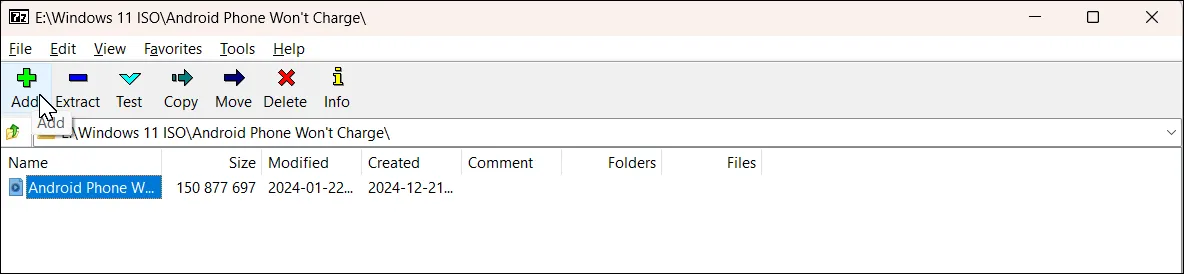 Hộp thoại Add to Archive của 7-Zip trên Windows 11
Hộp thoại Add to Archive của 7-Zip trên Windows 11
Trong cửa sổ Add to Archive, tìm đến mục Split to volumes, bytes, sau đó nhập kích thước tệp mong muốn. Ví dụ, nhập 20M sẽ tạo ra các tệp có dung lượng 20MB mỗi phần.
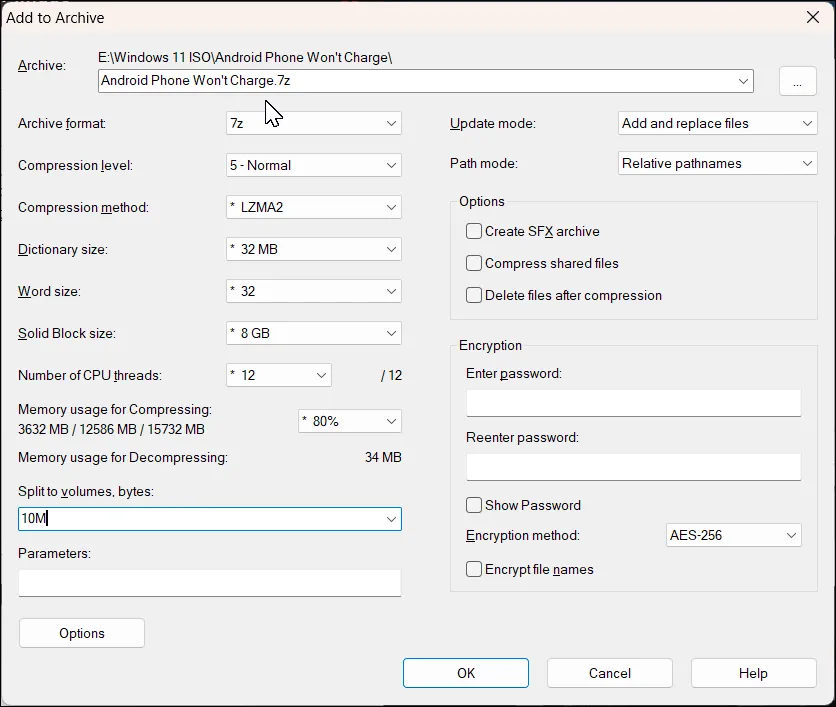 Cài đặt chia nhỏ dung lượng trong hộp thoại Add to Archive của 7-Zip
Cài đặt chia nhỏ dung lượng trong hộp thoại Add to Archive của 7-Zip
Tương tự WinRAR, bạn có thể sử dụng tùy chọn mã hóa để thêm mật khẩu bảo vệ kho lưu trữ. Giữ nguyên các tùy chọn khác ở cài đặt mặc định và nhấp OK.
Cách ghép file 7-Zip đã chia nhỏ
Giống như WinRAR, bạn bắt buộc phải sử dụng 7-Zip để ghép các phần tệp lại với nhau. Để thực hiện, nhấp chuột phải vào phần đầu tiên của tệp (ví dụ: yourfile.7z.001), sau đó chọn Show More options > 7-Zip > Extract Files…. Chọn thư mục đích và nhấp OK để bắt đầu quá trình giải nén và ghép tệp.
Với các phương pháp này, bạn có thể dễ dàng chia nhỏ các tệp tin có kích thước lớn để vượt qua giới hạn dung lượng khi chia sẻ qua các thiết bị lưu trữ, ứng dụng tin nhắn tức thời hoặc dịch vụ email. Các hướng dẫn này hoạt động hiệu quả với mọi loại tệp, bao gồm video, âm thanh, kho lưu trữ đã nén, bản sao lưu và ảnh đĩa.


